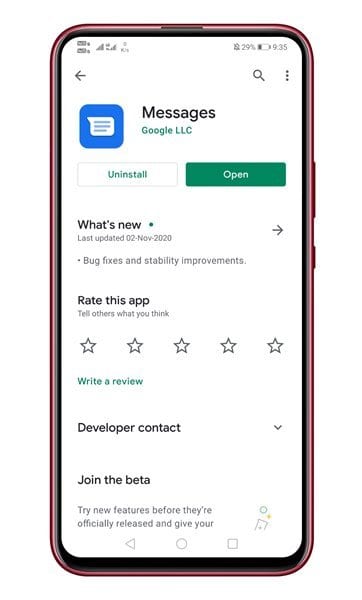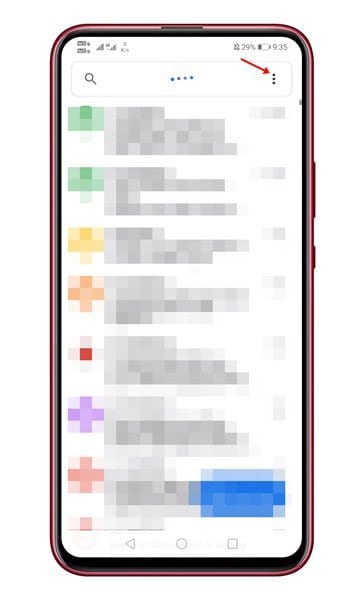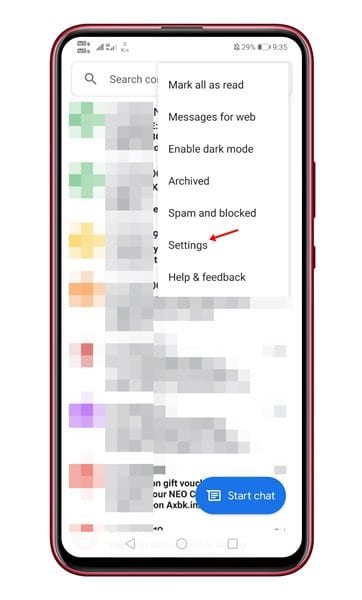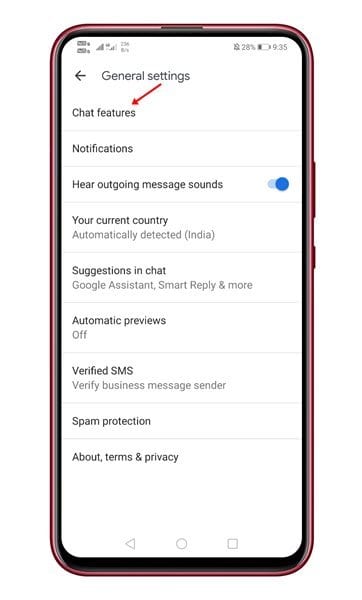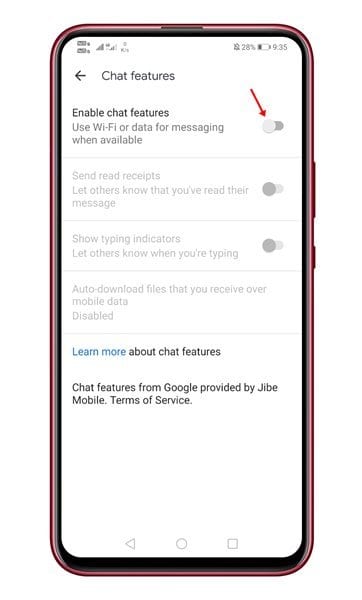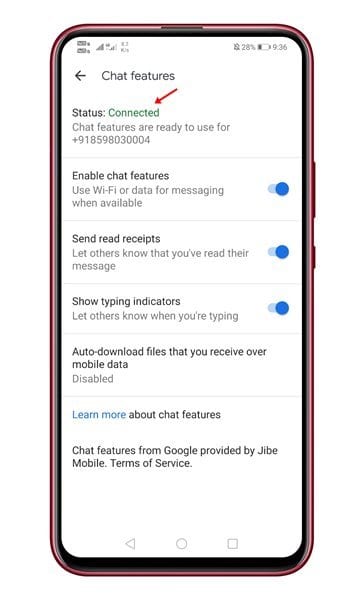คุณอาจเคยได้ยินเกี่ยวกับ RCS หรือ Rich Communication Services ดังนั้นระบบควบคุมระยะไกลคืออะไรและโทรศัพท์รุ่นใดที่รองรับ หากคุณมีคำถามดังกล่าวอยู่ในใจ บทความนี้อาจช่วยคุณได้
RCS คืออะไร?
RCS นั้นเป็นการอัพเกรด SMS ครั้งใหญ่ เป็นโปรโตคอลระหว่างผู้ให้บริการมือถือและโทรศัพท์ ในขั้นต้น RCS ควรจะใช้งานโดยผู้ให้บริการเองโดยร่วมมือกับ Google ทางโทรศัพท์ทางโทรศัพท์
อย่างไรก็ตาม สิ่งต่าง ๆ ไม่เป็นไปด้วยดี จากนั้น Google ก็เข้ามาควบคุมและเปิดใช้งานการแชท RCS บนโทรศัพท์โดยไม่คำนึงถึงผู้ให้บริการ
เช่นเดียวกับแอปส่งข้อความโต้ตอบแบบทันที RCS อาศัยการเชื่อมต่อข้อมูลอินเทอร์เน็ตเพื่อส่งและรับข้อความ ข้อแตกต่างเพียงอย่างเดียวคือโปรโตคอล RCS ออกแบบมาเพื่อแทนที่ข้อความ SMS และ MMS
หากโทรศัพท์ของคุณรองรับข้อความ RCS คุณไม่จำเป็นต้องติดตั้งแอปแยกต่างหากเพื่อรับฟีเจอร์แชท
วิธีตรวจสอบว่าโทรศัพท์ของคุณรองรับ RCS หรือไม่
เนื่องจาก Apple ใช้มาตรฐานการส่งข้อความ - iMessage จึงไม่รองรับ RCS บน iPhone ดังนั้น หากคุณต้องการรับ RCS คุณต้องมีอุปกรณ์ Android แม้ว่าคุณจะมีอุปกรณ์ Android คุณต้องใช้แอพส่งข้อความที่รองรับ RCS
ณ ตอนนี้ Google Messages เป็นแอปเดียวที่รองรับ RCS และเนื่องจากรองรับสมาร์ทโฟนทุกรุ่น เราจะใช้แอปนี้ในคู่มือนี้
ชื่อ: แอพส่งข้อความที่ติดตั้งไว้ล่วงหน้าจากผู้ผลิตโทรศัพท์ของคุณอาจรองรับ RCS ด้วยเช่นกัน ในกรณีนี้ คุณไม่จำเป็นต้องติดตั้ง Google Messages
ขั้นตอนที่ 1. ก่อนอื่น เปิดแอป Google Messages บนอุปกรณ์ Android ของคุณ
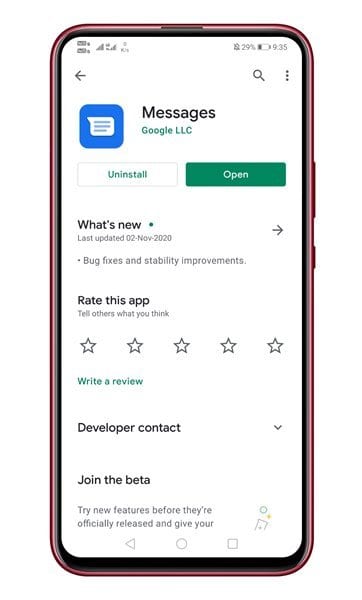
ขั้นตอนที่ 2. ที่ด้านบนสุด คลิกที่ไอคอนเมนู "สามแต้ม".
ขั้นตอนที่ 3 จากตัวเลือกเมนู ให้เลือก "การตั้งค่า".
ขั้นตอนที่สาม หากโทรศัพท์ของคุณรองรับ RCS คุณจะพบตัวเลือก คุณสมบัติการแชท .
ขั้นตอนที่ 4. แตะที่คุณสมบัติการแชทและ เปิดใช้งานคุณสมบัติ RCS เช่น ใบตอบรับการอ่าน แสดงตัวระบุการพิมพ์ ฯลฯ .
ขั้นตอนที่ 5. เมื่อเสร็จแล้ว สถานะฟีเจอร์แชทของคุณจะเปลี่ยนเป็น "เชื่อมต่อ".
ขั้นตอนที่ 6. หากคุณต้องการปิดใช้งานคุณสมบัติ RCS ให้ปิดคุณสมบัติการแชท RCS
นี่คือ! ฉันเสร็จแล้ว. นี่คือวิธีเปิดใช้ฟีเจอร์แชท RCS ใน Google Messages
นี่คือวิธีตรวจสอบว่าโทรศัพท์ Android ของคุณมี RCS หรือไม่ หวังว่าบทความนี้จะช่วยคุณได้! กรุณาแบ่งปันกับเพื่อนของคุณด้วย หากคุณมีข้อสงสัยเกี่ยวกับเรื่องนี้ โปรดแจ้งให้เราทราบในช่องแสดงความคิดเห็นด้านล่าง